Apple Kimliğiniz İçin Uygulamaya Özel Parolalar Nasıl Oluşturulur
Çeşitli / / February 11, 2022

Bir süre önce, Apple karar verdi. güvenliğini artırmak Özellikle Apple cihazınız çalınırsa ve/veya birisi Apple Kimliğinizi kullanmak isterse, kullanıcılara daha güvenli bir deneyim sağlamak için önlemler. Bunun için, sizin veya bir başkasının Apple Kimliği hesabınıza erişmesi gerektiğinde, parolanızı bilseler bile, ek bir kontrol gerektiren iki aşamalı doğrulama sürecini oluşturdular.
Temel olarak, her zaman…
- Hesabınızı yönetmek için Apple Kimliğinizde oturum açın
- Bir Apple cihazında ilk kez iCloud hesabınıza giriş yapın
- Yeni bir cihazdan iTunes, iBooks veya App Store'dan bir şeyler satın alın
- Apple kimliğiyle ilgili bir konuda Apple'dan destek alın
… Apple, devam etmeden önce kimliğinizi iki kez kontrol etmenizi gerektirir.
Not: Apple Kimliği hesabınız için iki adımlı doğrulamayı etkinleştirmediyseniz, basit talimatları uygulamanız yeterlidir. bu girişte özetlenen kurmak için.
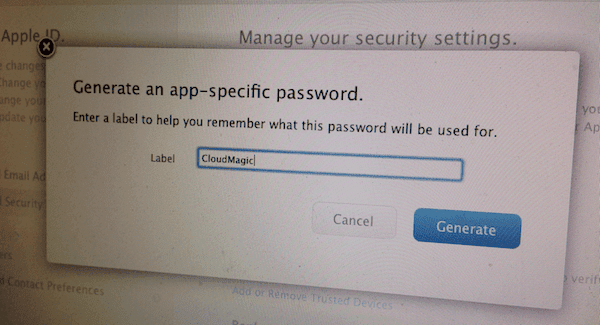
İki Adımlı Doğrulama Hesapları için Uygulamaya Özel Parolalar
Çoğumuz bunun zaten yeterli güvenlik olduğunu düşünürüz, ancak Apple öyle olmadığına karar verdi ve memnuniyetle karşılansa da biz kullanıcılar için başka bir karmaşıklık katmanı ekleyen ek bir güvenlik özelliği uyguladı.
Aslında, bilmiyorsanız, Mac, iPad veya iPhone'unuzda aşağıdaki resimde gösterilene benzer mesajları merak ediyor olabilirsiniz.
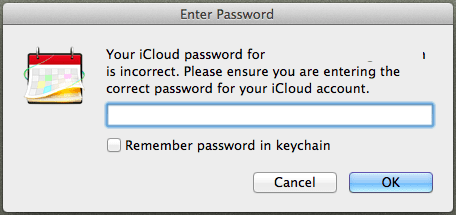
Apple'ın kullanıma sunduğu bu güvenlik özelliğine, İki Adımlı Doğrulama hesapları için Uygulamaya Özel Parolalar adı verilir.
Tüm bunların ne anlama geldiğini ve en önemlisi nasıl kurulacağını görelim.
Uygulamaya Özel Parolaları Anlama
Temel olarak uygulamaya özel parola, iCloud verilerinize erişimi olan her üçüncü taraf uygulamasının iCloud hesabınız için kullandığınızdan farklı bir parola kullanmasını sağlamanın bir yoludur.
Bu nedenle, ana Apple Kimliğinizi/iCloud parolanızı kullanarak bir üçüncü taraf uygulamasında oturum açtıysanız, bu özellik sizi bunun için farklı bir parola kullanmaya 'zorlamak' için mevcuttur. Uygulamaya özel bir şifre.
Uygulamaya Özel Parolalar Oluşturma ve Yönetme
Aşama 1: İlk olarak, şuraya gidin: Apple Kimliğim web sitesi, tıkla Apple kimliğinizi yönetin düğmesine basın ve ana kimliğinizi kullanarak giriş yapın ve parola Apple hesabınız için.
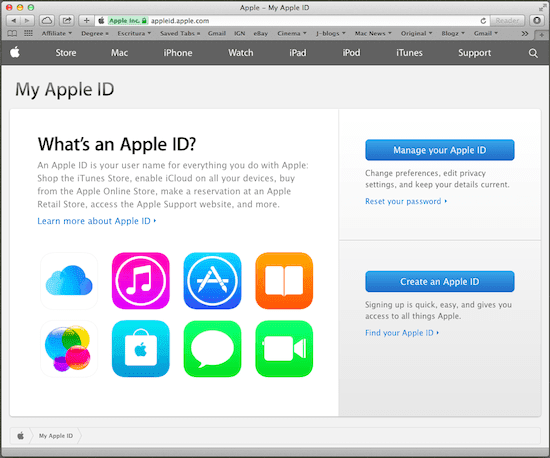
Adım 2: Kimliğinizi doğrulamanız istenecektir. Başka bir Apple cihazınız varsa, ona bir doğrulama kodu gönderilmesini seçmeniz yeterlidir. Aksi takdirde, hesabınız için iki adımlı doğrulamayı ilk etkinleştirdiğinizde aldığınız Kurtarma Anahtarını kullanmanız gerekir.
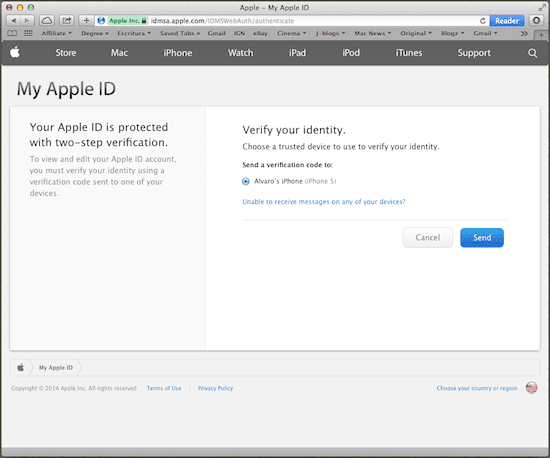
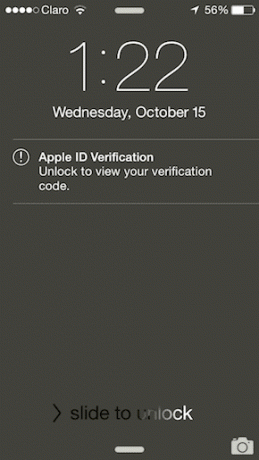

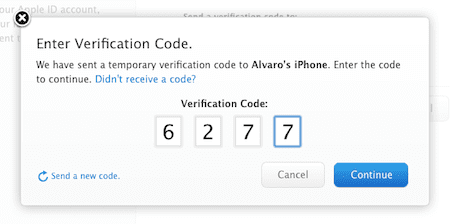
Aşama 3: Hesabınıza eriştiğinizde, pencerenin sol panelindeki Şifre ve Güvenlik seçenek. Orada, pencerenin altında, üzerine tıklayın. Uygulamaya Özel Parola Oluşturun.
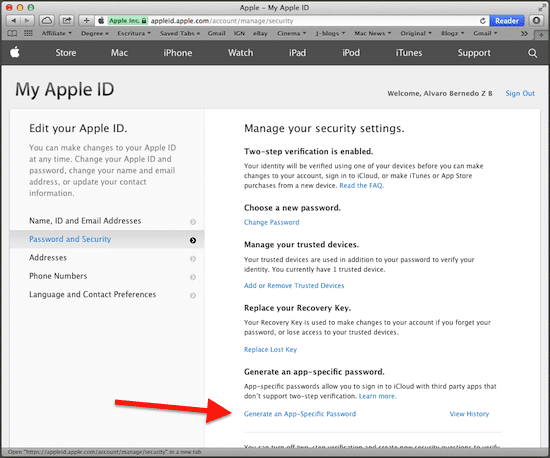
4. Adım: Ardından, oluşturmak üzere olduğunuz uygulamaya özel yeni şifreyi etiketlemeniz istenecektir. Bir kez etiketlediğinizde, uygulamaya özel yeni şifre görüntülenecek ve bunu talep eden uygulamada kullanabileceksiniz.
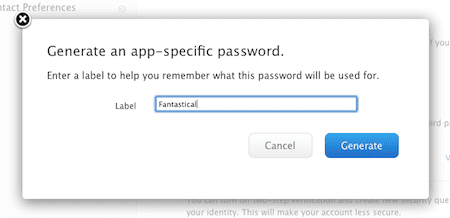
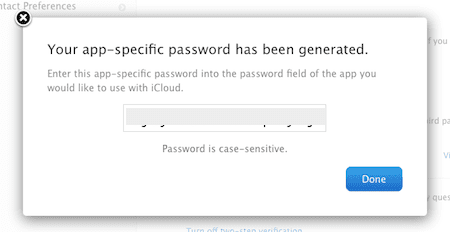
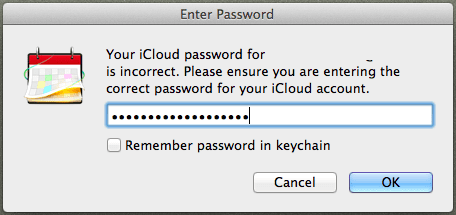
Adım 5: Herhangi bir nedenle şifre geçmişinizi kontrol etmek veya uygulamaya özel şifrelerinizden birini veya tümünü iptal etmek isterseniz, bunu tıklayarak yapabilirsiniz. Geçmişi Görüntüle sağ alttaki seçenek Şifre ve Güvenlik sayfa.
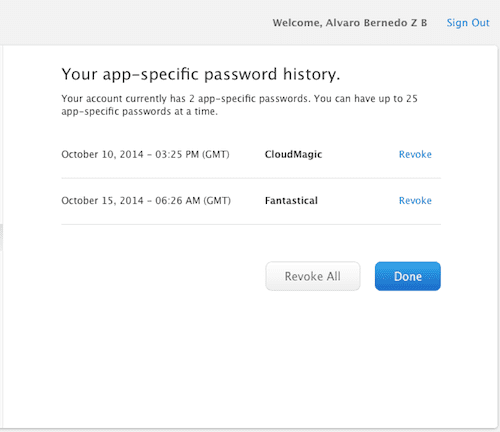
İşte gidiyorsun. Bir dahaki sefere, Apple cihazlarınızdan herhangi birinde uygulamaya özel bir şifre isteyen bir uygulamanız olduğunda, ne yapacağınızı bileceksiniz.
Son güncelleme 03 Şubat 2022
Yukarıdaki makale, Guiding Tech'i desteklemeye yardımcı olan bağlı kuruluş bağlantıları içerebilir. Ancak, editoryal bütünlüğümüzü etkilemez. İçerik tarafsız ve özgün kalır.



